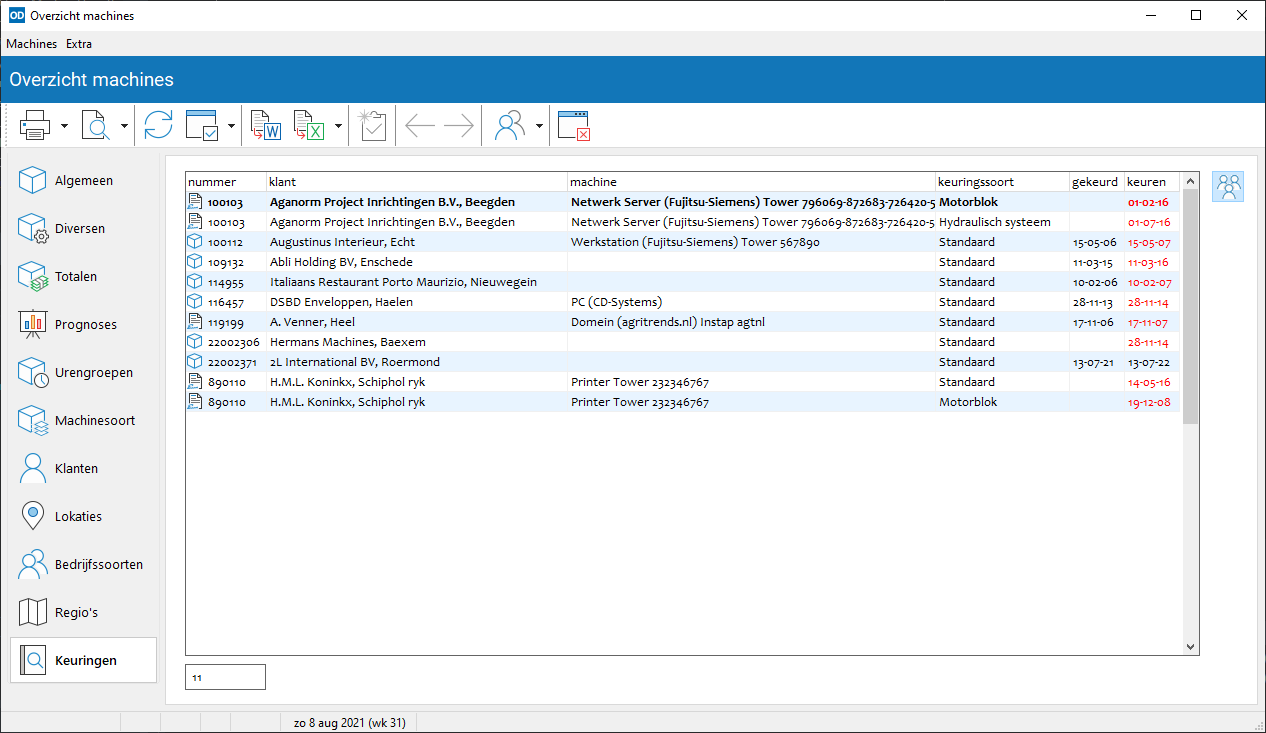In dit onderdeel vraagt u de machines op van één klant of van alle klanten, in een bepaalde periode. Op een aantal pagina's worden de algemene en inkoop- en verkoopgegevens van de machines getoond en worden deze gegevens getotaliseerd weergegeven per machinesoort, klant, machinelokatie, bedrijfssoort en regio.
Op de meeste pagina's kunt u filters gebruiken om het overzicht te beperken tot de gegevens van bijvoorbeeld één machinesoort.
Klik op de knop Filter links onderaan de pagina om een filter te activeren. Deze knop wordt dan donker van kleur, de bijbehorende filterwaarde wordt getoond en de gegevens worden bijgewerkt.
Klik nogmaals op Filter om het filter weer uit te schakelen.
U kunt tegelijkertijd filters op meerdere pagina's gebruiken, bijvoorbeeld om machinegegevens op te vragen in een bepaalde machinesoort én van klanten in een bepaalde bedrijfssoort.
Activeer een filter op meerdere regels op dezelfde pagina door met de muis op de gewenste regels te klikken terwijl u Ctrl ingedrukt houdt of opeenvolgende regels te selecteren met de pijltoetsen terwijl u Shift ingedrukt houdt.
U kunt alleen de machines van één bepaalde bedrijfsafdeling opvragen.
Klik hiertoe op Afdeling of druk op Alt+0, net zolang tot de gewenste afdeling geselecteerd is. In de statusbalk van het programmavenster wordt steeds de beginletter van de geselecteerde afdeling getoond in de bijbehorende kleur. Wanneer de optie 'alle afdelingen' geselecteerd is dan is dit vakje leeg.
Na het selecteren van een andere afdeling wordt het overzicht bijgewerkt.
Op de eerste pagina maakt u met Reparatiebon maken of F4 voor de machines in het overzicht één of meer nieuwe reparatiebonnen aan.
Afhankelijk van de instelling in het optievenster wordt bij het aanmaken van een reparatiebon ofwel steeds het onderdeel reparatiebonnen gebruikt ofwel worden de reparatiebonnen automatisch aangemaakt en opgeslagen. Worden reparatiebonnen automatisch aangemaakt en opgeslagen dan kunt u in het optievenster ook aangeven dat deze reparatiebonnen meteen moeten worden afgedrukt naar een printer.
Gebruikt u reparatiebonnen voor het aanmaken van nieuwe reparatiebonnen, dan wordt voor iedere geselecteerde machine steeds een reparatiebon gemaakt. Markeer één of meer machines met Ctrl+klik of Shift. Markeert u geen machines maar houdt u Ctrl ingedrukt terwijl u op de knop klikt, dan wordt een reparatiebon aangemaakt van alle machines in het overzicht.
Maakt u automatisch reparatiebonnen aan dan wordt van de geselecteerde machine steeds automatisch een reparatiebon gemaakt zonder dat hiervan een melding verschijnt op het scherm. Het nummer van de laatst aangemaakte reparatiebon voor een machine wordt getoond in de laatste kolom van het overzicht op de eerste pagina. U opent deze reparatiebon met Shift+dubbelklik of Ctrl+Alt+R.
Kan een reparatiebon om één of andere reden niet worden aangemaakt of opgeslagen, dan wordt de regel met de bijbehorende machine weergegeven in rood. Selecteer de regel en klik vervolgens op de knop Foutinformatie bovenin het venster voor de foutmelding.
Het onderdeel wordt vanuit het hoofdmenu opgestart. U kunt ook met de muis op de knop van het onderdeel machines in de menubalk klikken terwijl u Ctrl ingedrukt houdt.
Roep de gewenste klant op aan de hand van diens sorteernaam of klantnummer in het klantenpaneel. U kunt hierbij ook de zoektoets F2 gebruiken. Door het selectievakje 'Alle klanten' aan te klikken worden alle klanten beschouwd en verdwijnt het klantenpaneel.
De periode stelt u in aan de bovenzijde van het venster. Hierbij kunt u aangeven op welke datumsoort deze periode betrekking heeft. De volgende periodesoorten worden ondersteund:
Gebruikt u de module Vrije velden: Machines dan worden bij de periodesoorten ook de vrije machinevelden van het type 'datum' opgenomen; hiermee maakt u selecties op de waarde van zo'n datumveld.
Afhankelijk van de gemaakte instellingen bij machines en reparatiebonnen zijn bepaalde periodesoorten wel of niet beschikbaar.
Is de periodesoort niet ingesteld op 'periode' of 'alle', dan vraagt u met Vorige en Volgende
steeds de gegevens op van de voorafgaande respectievelijk volgende periode.
U kunt het op te vragen overzicht nog verder specificeren door op Opties te klikken of op F9 te drukken. Er verschijnt dan een apart Venster waarin nadere instellingen kunnen worden opgegeven.
Met Instellingen of Alt+F9 opent u instellingen machines.
In de module Meerdere filialen worden alleen gegevens verzameld van machines van het in het hoofdmenu geselecteerde filiaal. Is in het hoofdmenu de filiaalselectie 'Alle' actief, dan worden gegevens van alle machines verzameld.
Bij het invoeren van een klant of het klikken op 'Alle klanten' wordt het overzicht van machines automatisch opgevraagd of bijgewerkt. Na het wijzigen van één van de opties in het optievenster klikt u op Vernieuwen of drukt u op F5 om het overzicht opnieuw samen te stellen.
De machinegegevens worden weergegeven op de eerste drie pagina's. Op iedere pagina worden het machinenummer en een algehele omschrijving van de machine getoond. De gegevens waaruit deze omschrijving is opgebouwd geeft u op in instellingen machines.
Een rode regelkleur duidt op een machine waarvan de datum van de eerstvolgende onderhoudsbeurt of eerstvolgende keuring verstreken is óf waarbij een fout is opgetreden tijdens het aanmaken van een reparatiebon voor de machine. Een grijze regelkleur geeft aan dat de machine niet meer actief is. Onder aan de kolom 'nummer' staat het aantal machines in het overzicht.
Pas de volgorde waarin de gegevens in de tabel worden getoond aan door met de muis op de titel van een kolom te klikken. Dubbelklik op een tabelregel om bonnen bij een machine te openen voor de machine. Houd Ctrl ingedrukt tijdens het dubbelklikken om machines bewerken te openen.
Druk het overzicht op de huidige pagina af met Afdrukken (
machine-overzicht). Klik op Afdrukvoorbeeld
voor een voorbeeld op het scherm.
Naast de overzichten per pagina heeft dit onderdeel een uitgebreide machinelijst ( machinelijst en
machinelijst van een klant) en een onderhoudslijst (
machine-overzicht). U vindt deze lijsten in de menu's die worden opgeroepen met het pijltje naast de knoppen Afdrukken
en Afdrukvoorbeeld
.
Met Machine-etiket of Shift+Alt+P drukt u een machine-etiket af (
machine-etiket) van de geselecteerde machine in de eerste drie pagina's.
Met Exporteren naar sjabloon of Ctrl+Alt+T brengt u de gegevens van alle getoonde machines over naar een Word-document aan de hand van een vooraf opgemaakt sjabloon. Het sjabloon moet u eerst selecteren.
Met Exporteren naar Excel of Ctrl+E exporteert u de inhoud van de pagina's naar Excel. Bij het exporteren van de algemene machinegegevens worden naast de getoonde kolommen ook het externe machinenummer en de machineomschrijving geëxporteerd. Activeer in instellingen relaties de instelling 'Uitgebreide informatie bij exporteren naar Excel' om ook de naam- en adresgegevens van de klanten mee te exporteren.
Met Machinelijst of Ctrl+Alt+E geeft u zelf aan welke machinegegevens u naar Excel wilt exporteren. Er verschijnt dan een apart venster waarin u de gewenste velden selecteert. Beschikt u over de module Vrije velden: Machines dan kunt u hier ook de vrije machinevelden selecteren. U kunt de gemaakte selecties opslaan en later opnieuw gebruiken. Klik op 'Exporteren' om de gegevens van de geselecteerde velden naar Excel te exporteren. Deze functie is alleen beschikbaar vanuit de eerste drie pagina's.
Druk op Shift+Ctrl+M om de naam- en adresgegevens van de bij de machines behorende klanten over te brengen naar een mailing.
Met de module Bijlagen kunt u met 'Afbeeldingen bijwerken…' in het menu 'Extra' afbeeldingen toevoegen, vervangen en verwijderen bij de geselecteerde machine in het overzicht, bij alle opgevraagde machines of bij alle machines in de machinetabel. Hiertoe verschijnt een apart bewerkingsvenster.
Met de module CRM kunt u voor ieder van de opgevraagde machines een nieuwe taak aanmaken. Klik hiertoe op Taak in de knoppenbalk of druk op Ctrl+Alt+T. Er wordt dan een nieuw venster geopend waarin u de standaardgegevens van de aan te maken taken invoert en deze taken vervolgens laat aanmaken.
Druk op Esc of klik op Afsluiten om het onderdeel te verlaten.
Deze pagina toont algemene machinegegevens:
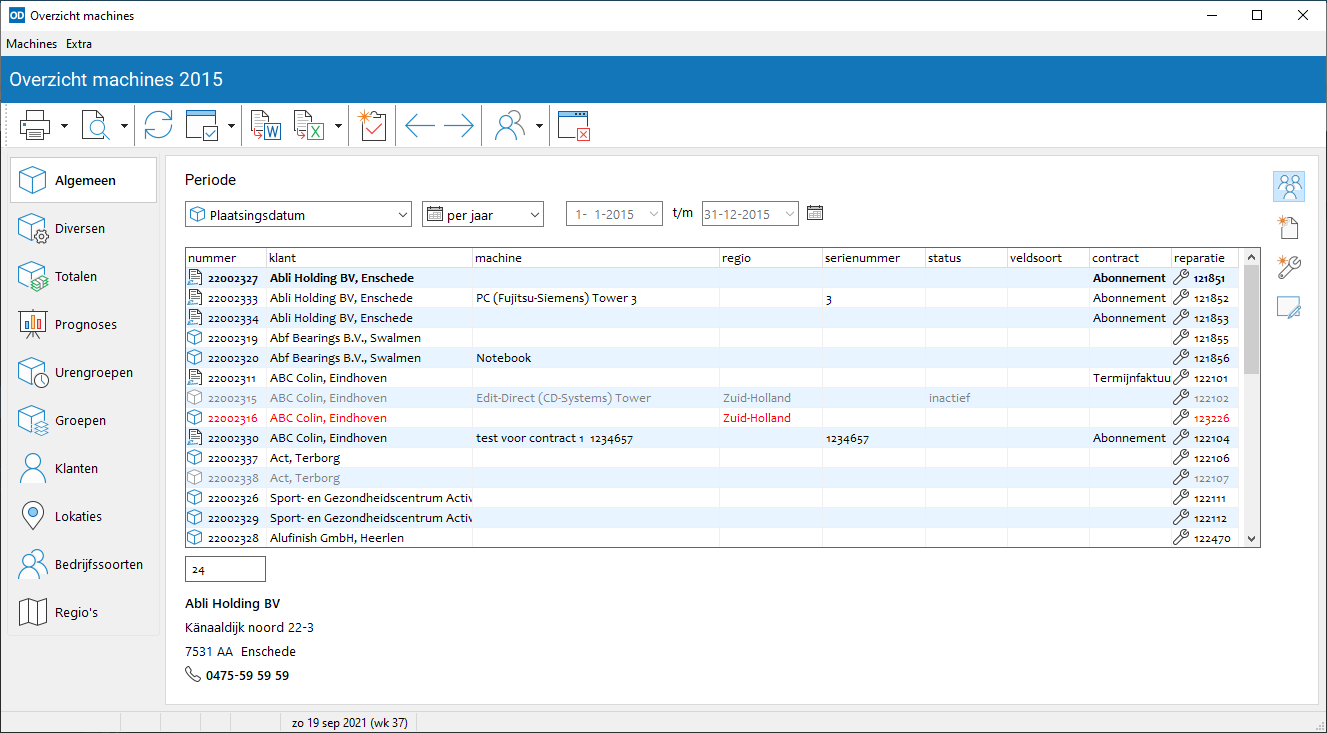
Klik op Machine openen of druk op Shift+Ctrl+W om de geselecteerde machine te openen in Machine bewerken. U kunt ook dubbelklikken op de tabelregel terwijl u Ctrl ingedrukt houdt.
Met Nieuwe bon of Ctrl+Alt+N maakt u een nieuwe bon, brief of andere machine aan. Hierin wordt dan alvast (indien van toepassing) automatisch de machine met bijbehorende klant geplaatst die op dit moment is geselecteerd in de tabel. Er verschijnt een apart venster waarin u de gewenste bonsoort aangeeft.
Met Machinestatus aanpassen of Shift+F4 wijzigt u van de geselecteerde machine of van alle machines in het overzicht de machinestatus in een andere status. Er verschijnt dan een apart venster waarin u de huidige en de nieuwe machinestatus selecteert en aangeeft op welke machine(s) de wijzigingen moeten worden toegepast. Klik in dit venster op 'OK' om de wijzigingen door te voeren.
U kunt deze bewerking ook uitvoeren op een reeks van machines door met de muis op de regels te klikken terwijl u Ctrl ingedrukt houdt, of met de pijltoetsen terwijl u Shift ingedrukt houdt; klik vervolgens op Machinestatus aanpassen om de status te wijzigen van de gemarkeerde machines.
Met Reparatiebon maken of F4 maakt u voor de in deze tabel geselecteerde machines nieuwe reparatiebonnen aan. Klik hier voor een beschrijving van deze functie.
Deze pagina toont naast het machinenummer en de algehele omschrijving een achttal data:
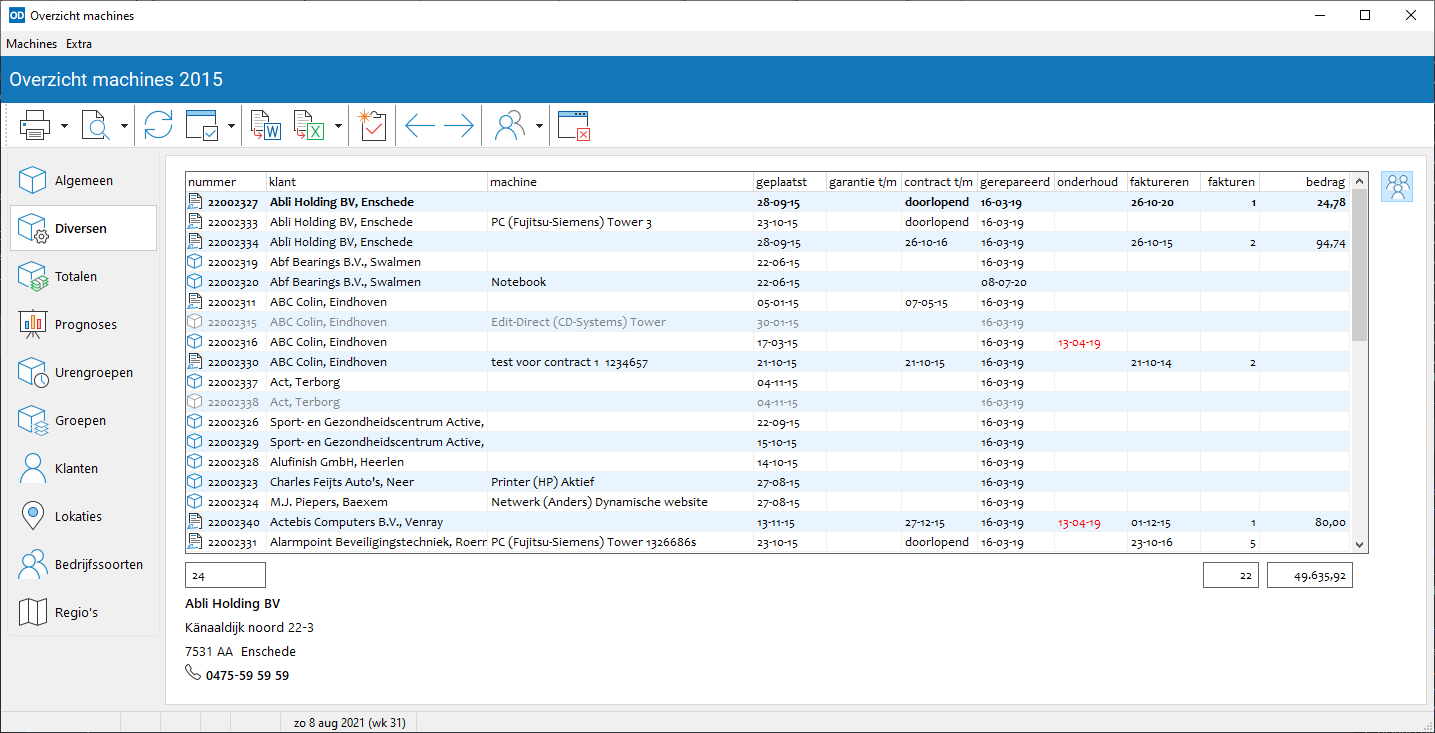
Welke kolommen worden getoond hangt af van de instellingen in het optievenster en instellingen machines.
Deze pagina toont de kosten en opbrengsten van iedere machine, achtereenvolgens:
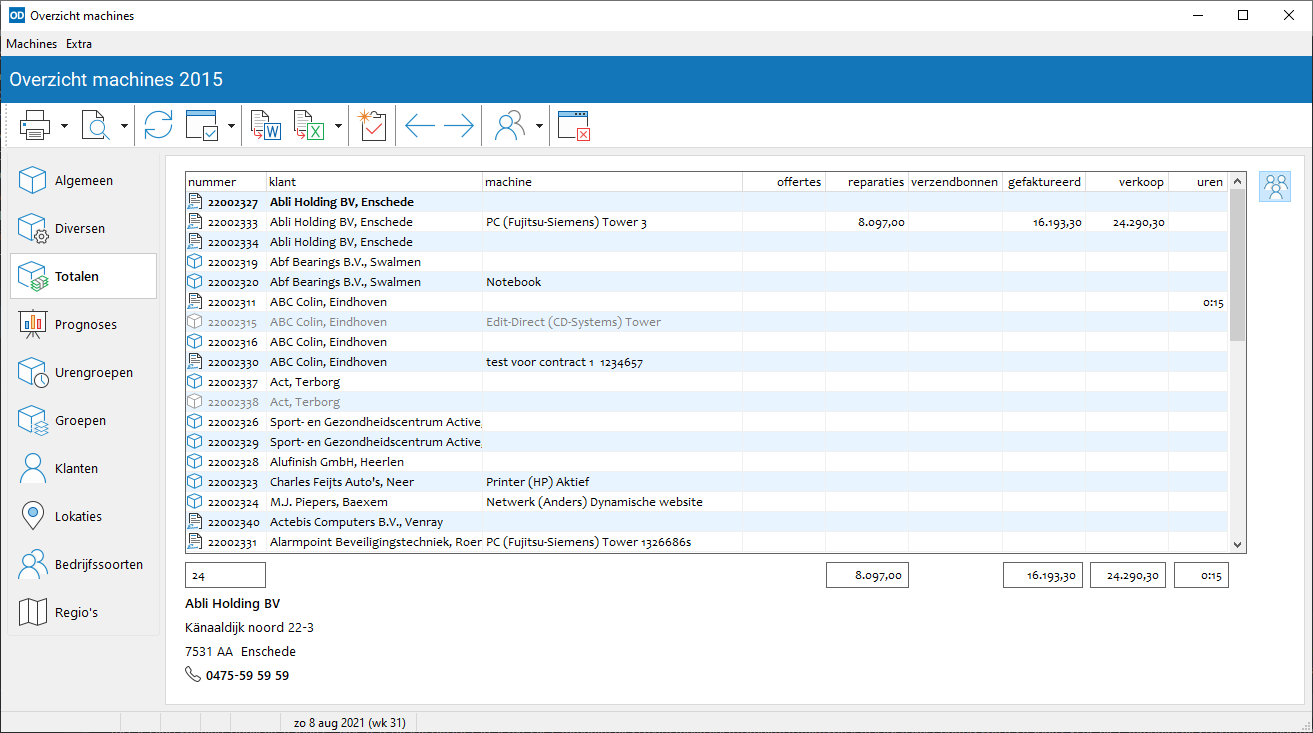
De periode waarover deze bedragen worden berekend stelt u in in het optievenster.
Gebruikt u prognoses bij machines dan toont deze pagina de machines waarbij het selectievakje 'Prognose' is aangevinkt.
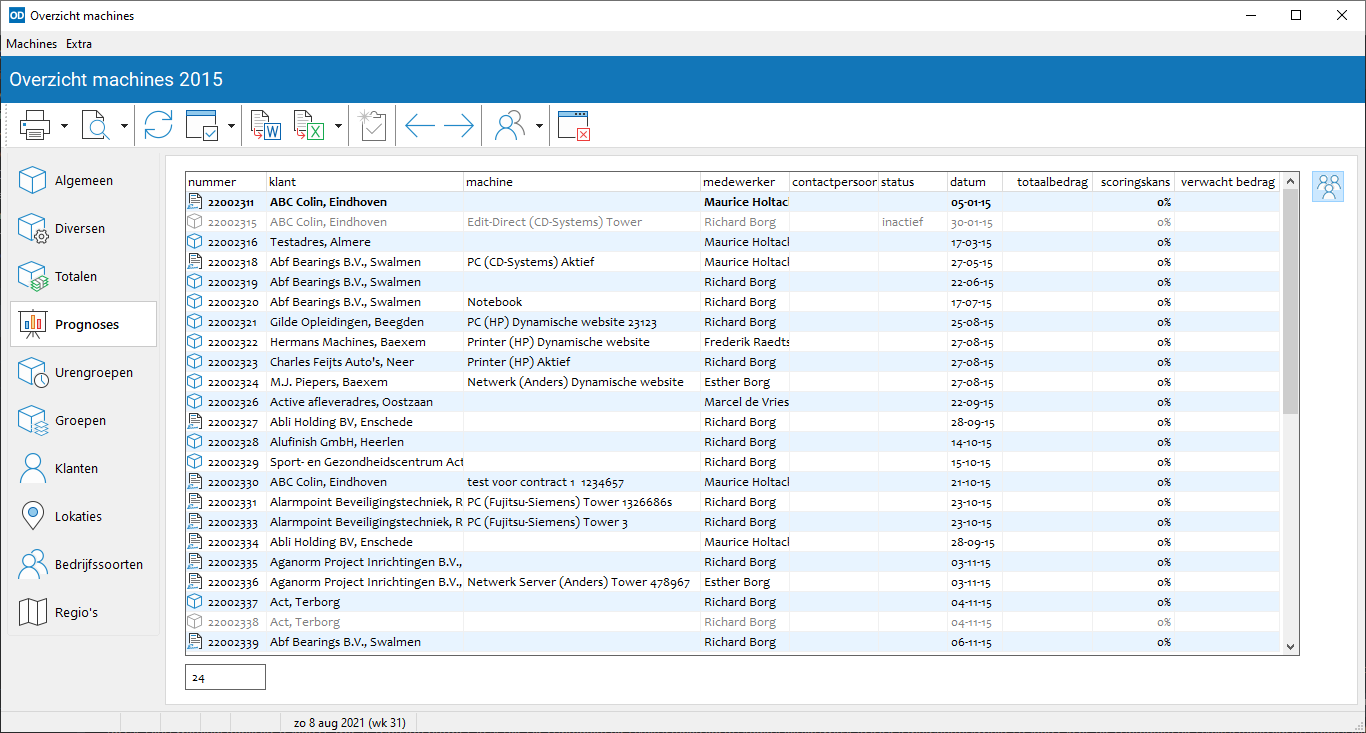
Bij iedere machine worden de prognosegegevens getoond.
Deze pagina toont de aantallen uren, uitgesplitst per urengroep.
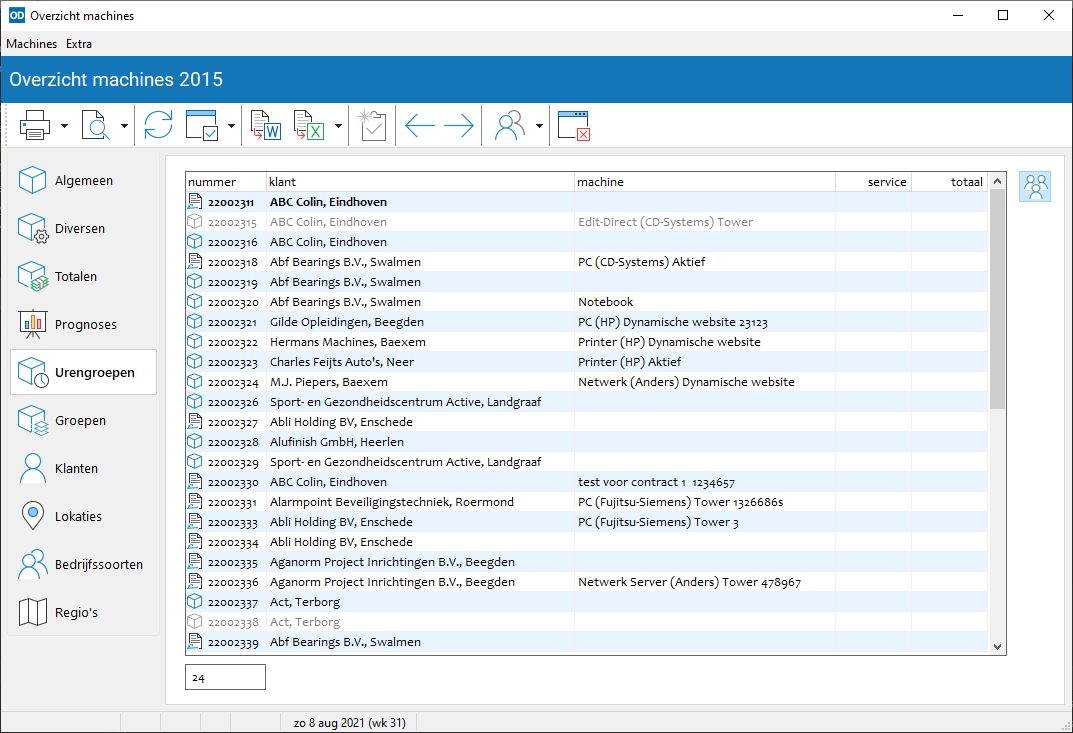
De pagina is alleen zichtbaar wanneer de optie 'Urengroepen op aparte pagina' is geactiveerd in het optievenster.
De urengroepen worden vastgelegd in groepinstellingen.
De aantallen die afkomstig zijn van de bijbehorende offerte worden weergegeven in blauw. Deze aantallen worden alleen getoond wanneer de optie 'Offertetotalen tonen' is geactiveerd. De aantallen worden niet afgedrukt op het overzicht maar wel mee geëxporteerd naar Excel.
Op deze pagina worden de bedragen van de vorige pagina getotaliseerd weergegeven per machinesoort.
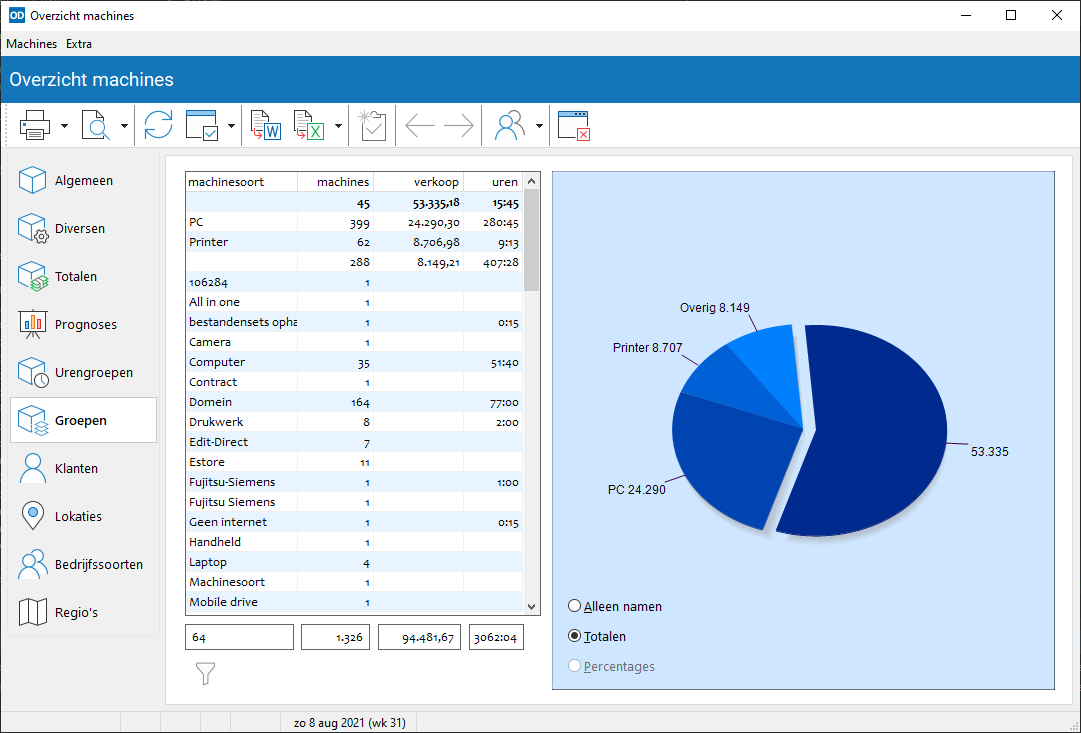
Hier worden dezelfde bedragen weergegeven, echter nu getotaliseerd per klant.
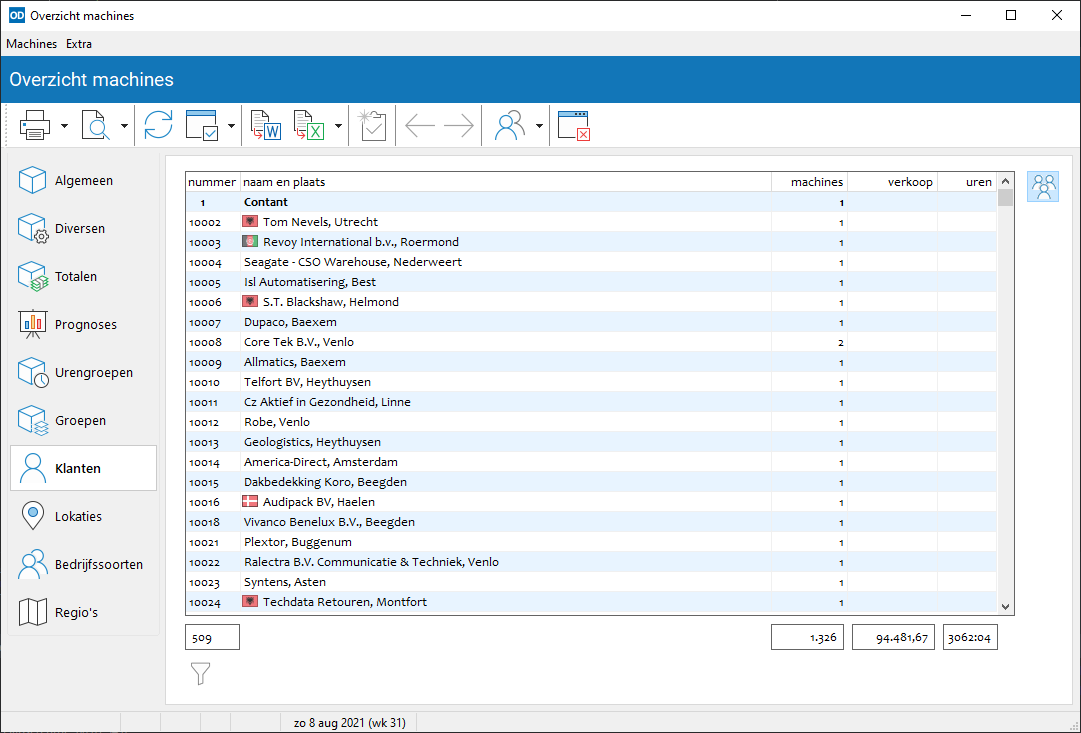
Hier worden de bedragen weergegeven getotaliseerd per machinelokatie.
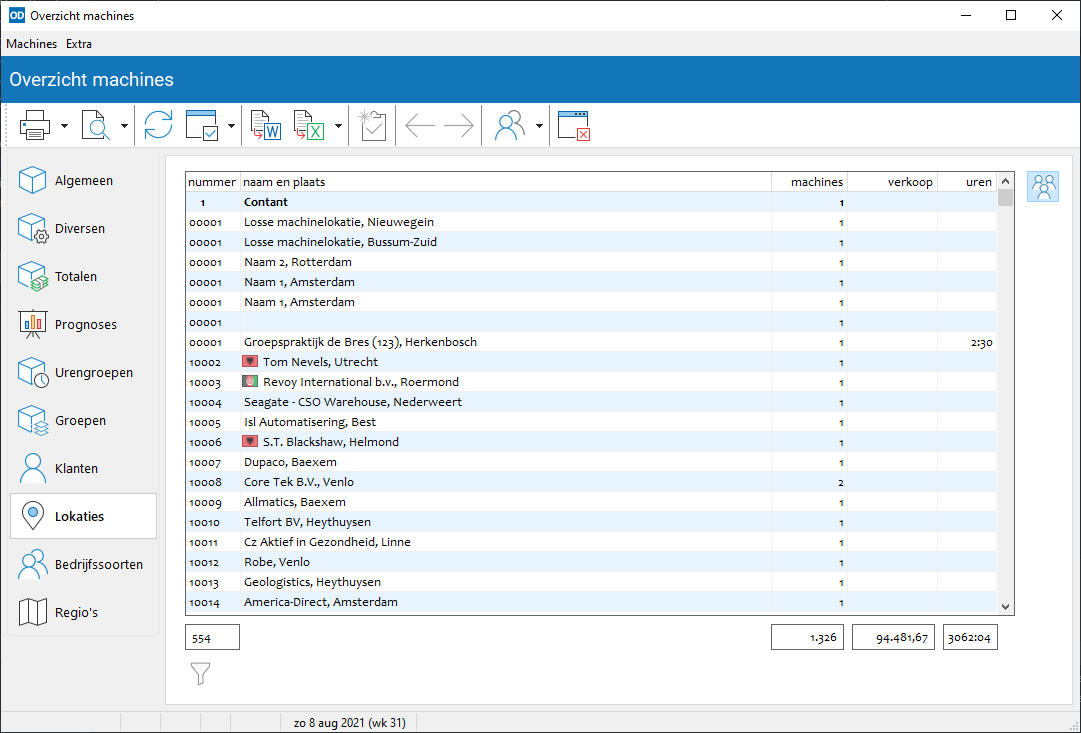
Deze pagina toont de totaalbedragen per bedrijfssoort vergezeld van een grafiek.

Alleen de bedrijfssoorten die als omzetgroep zijn gemarkeerd in bedrijfssoorten bewerken in serie worden in dit overzicht opgenomen.
Deze pagina toont de aantallen machines met totaalbedragen per regio en een grafiek.
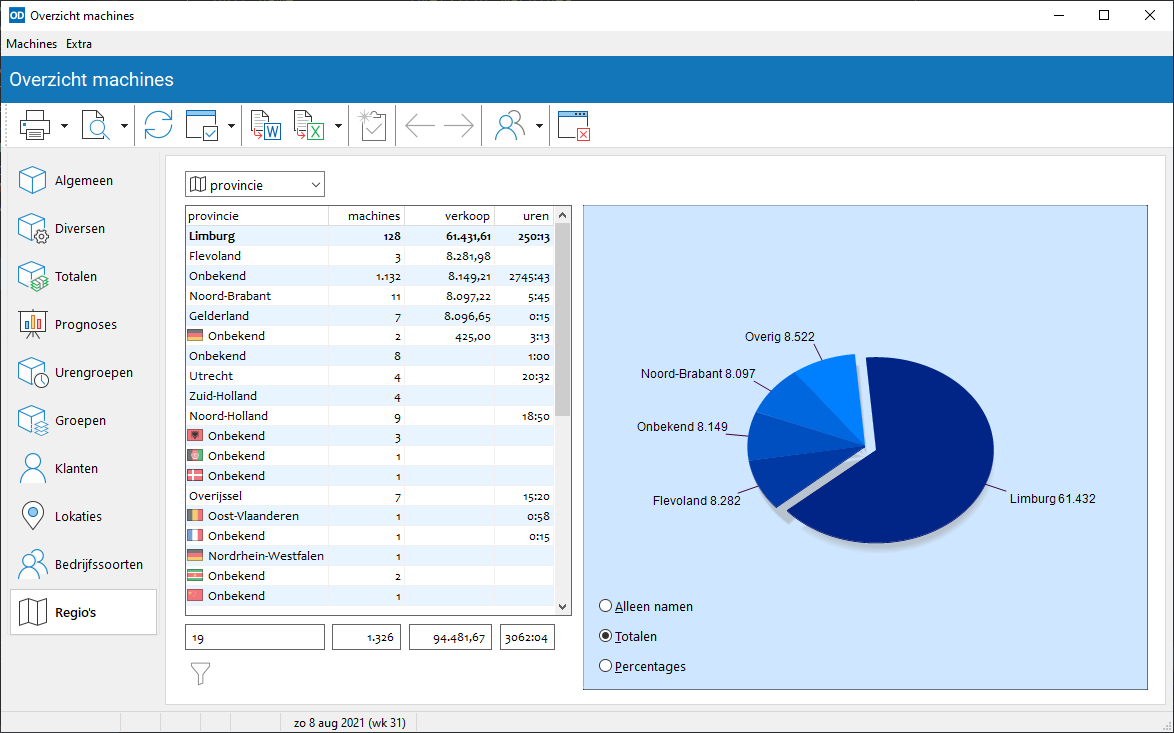
Onderaan de pagina kan de gewenste regiosoort worden ingesteld; de pagina wordt dan automatisch bijgewerkt.
Deze pagina is alleen zichtbaar wanneer bovenin het venster de optie 'Eerstvolgende keuring' is geselecteerd. Hier worden dan de data getoond van de meest recente en de eerstvolgende keuring van de opgevraagde machines, voor alle keuringssoorten, voorzover ze binnen de ingestelde periode vallen.